首先,让我们一起来观看视频教程
(第64期)
接下来让我们一起来看看分解步骤
巩固一下操作吧!
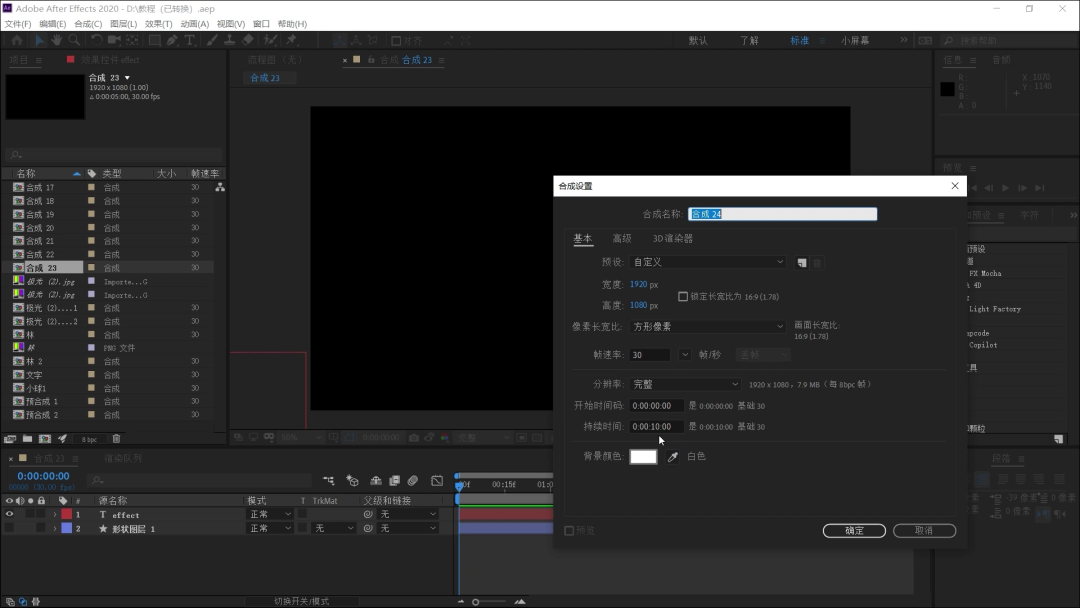

2. 新建纯色层,选择文字工具打字
调整文字位置和大小
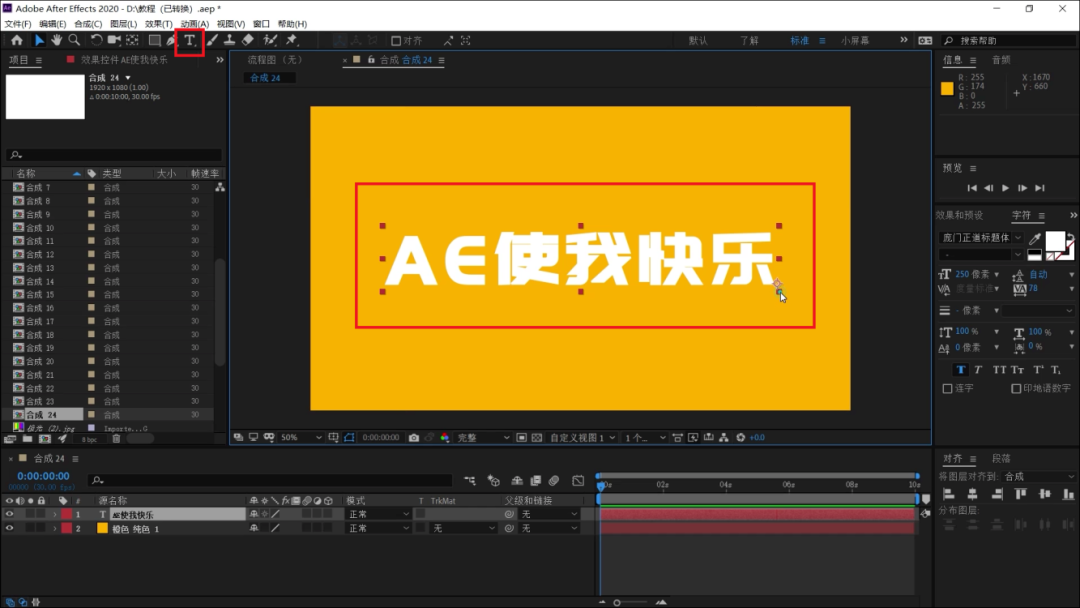

3.选中文字层并选择钢笔工具,直接画出一条路径
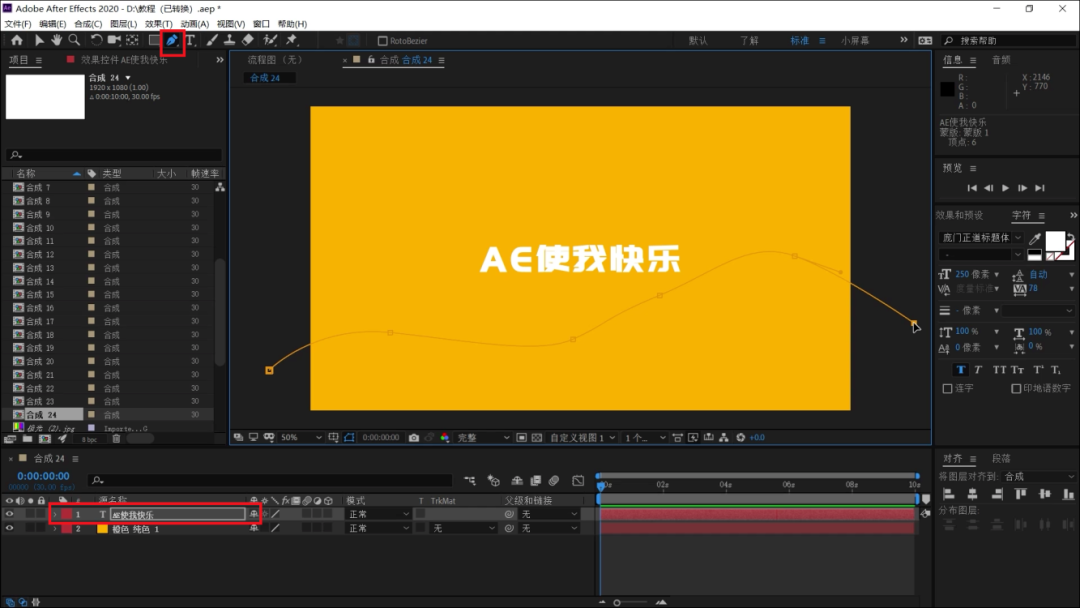
 4.文字层→文本→路径选项→路径→蒙版1
4.文字层→文本→路径选项→路径→蒙版1
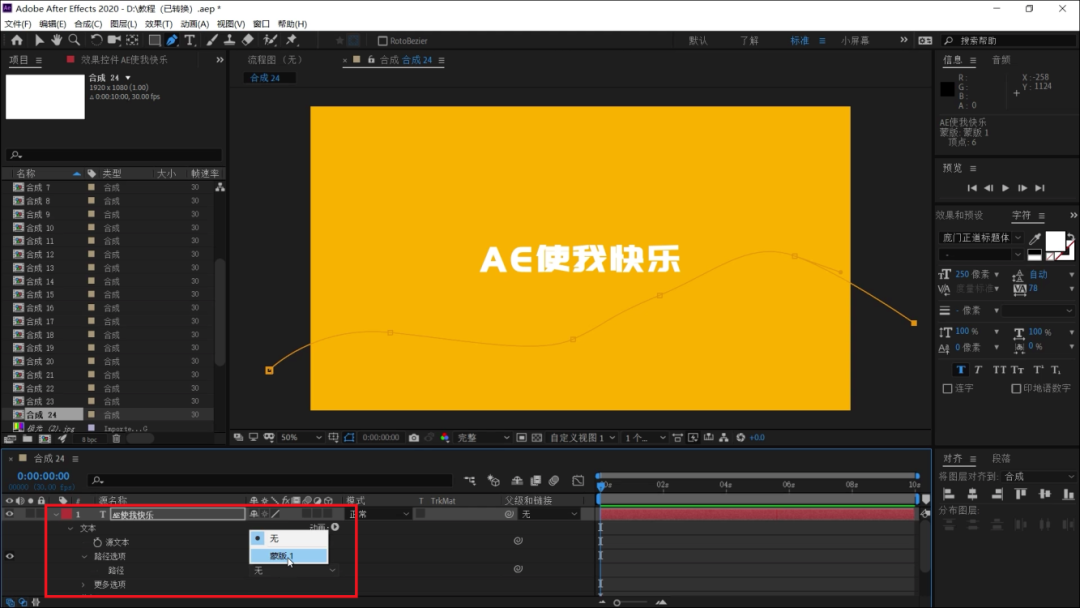

5.给首字边距或末字边距打关键帧,让文字从画面左边运动到画面右边
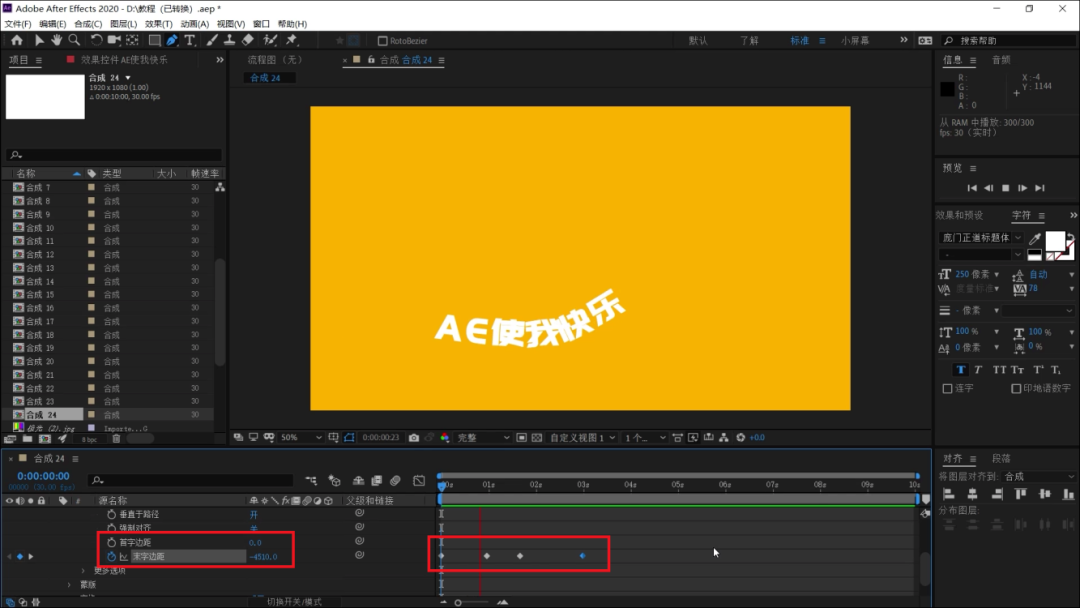

6.打开运动模糊
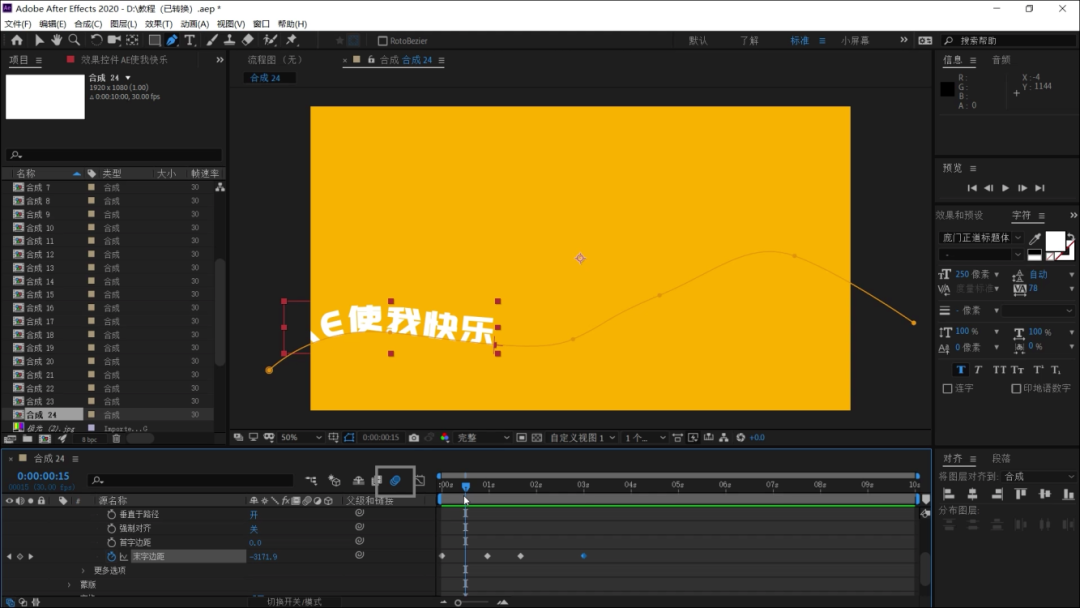
7.调整速度编辑图表
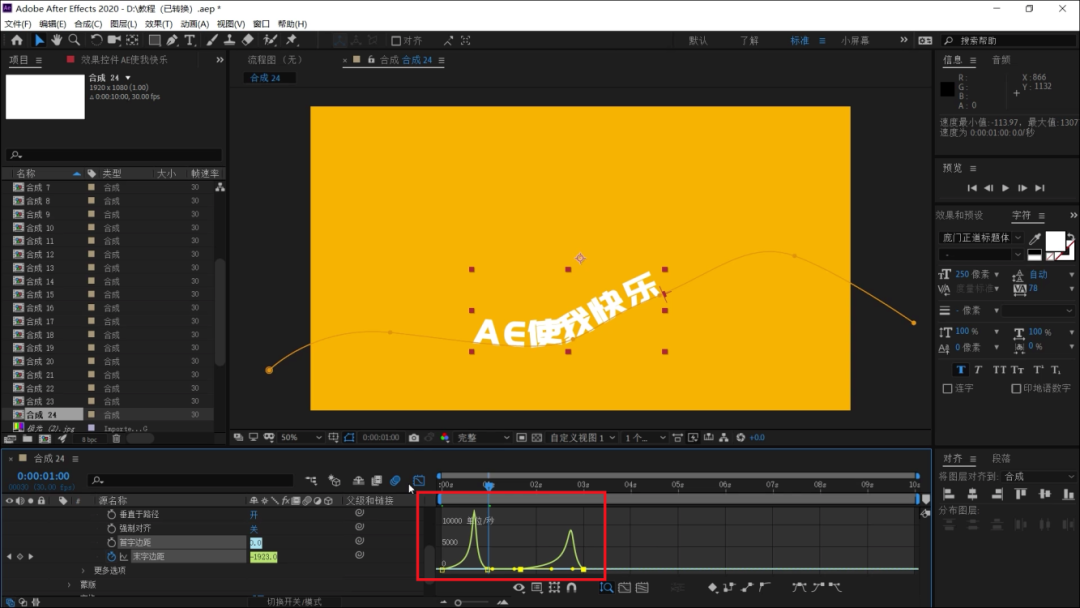
首先,让我们一起来观看视频教程
(第64期)
接下来让我们一起来看看分解步骤
巩固一下操作吧!
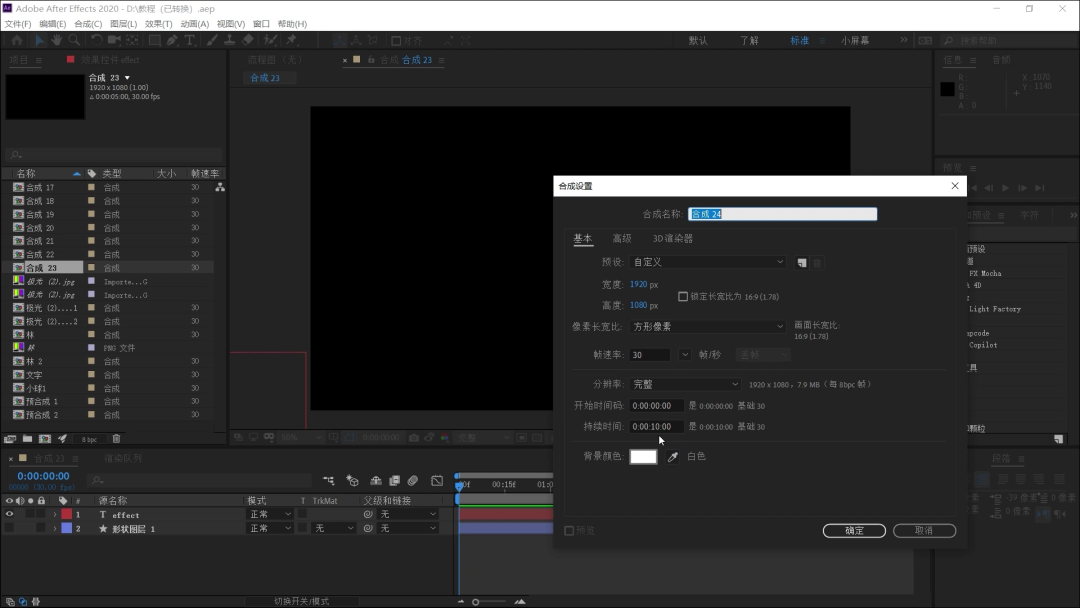

2. 新建纯色层,选择文字工具打字
调整文字位置和大小
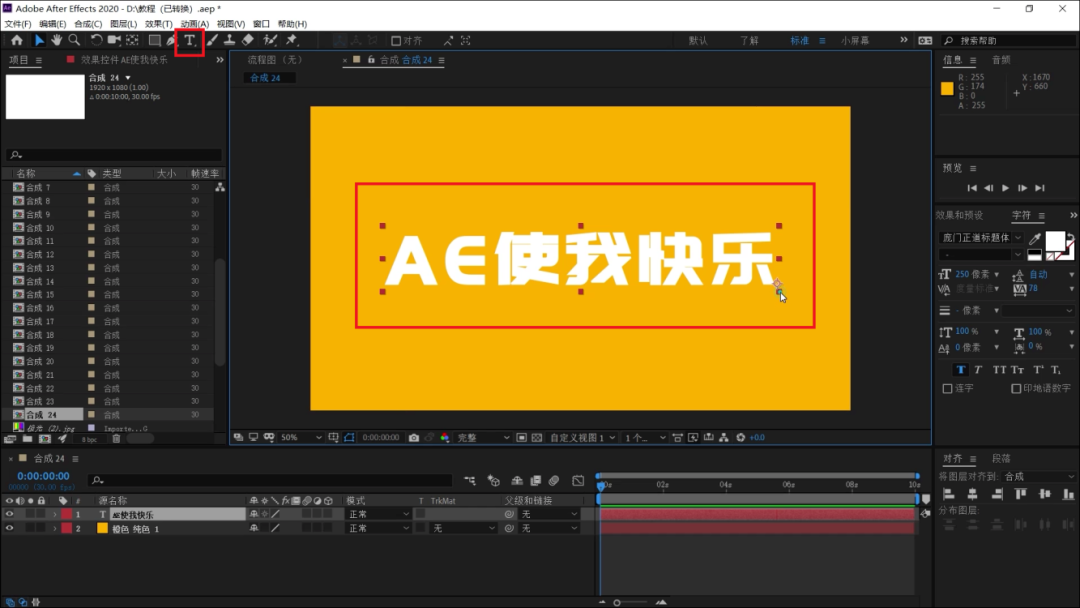

3.选中文字层并选择钢笔工具,直接画出一条路径
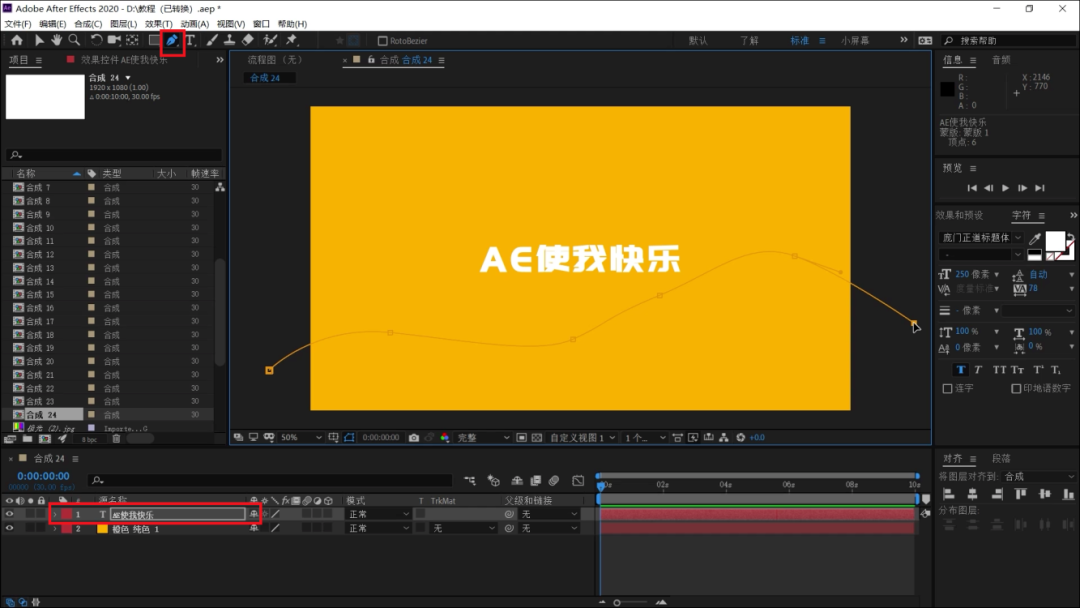
 4.文字层→文本→路径选项→路径→蒙版1
4.文字层→文本→路径选项→路径→蒙版1
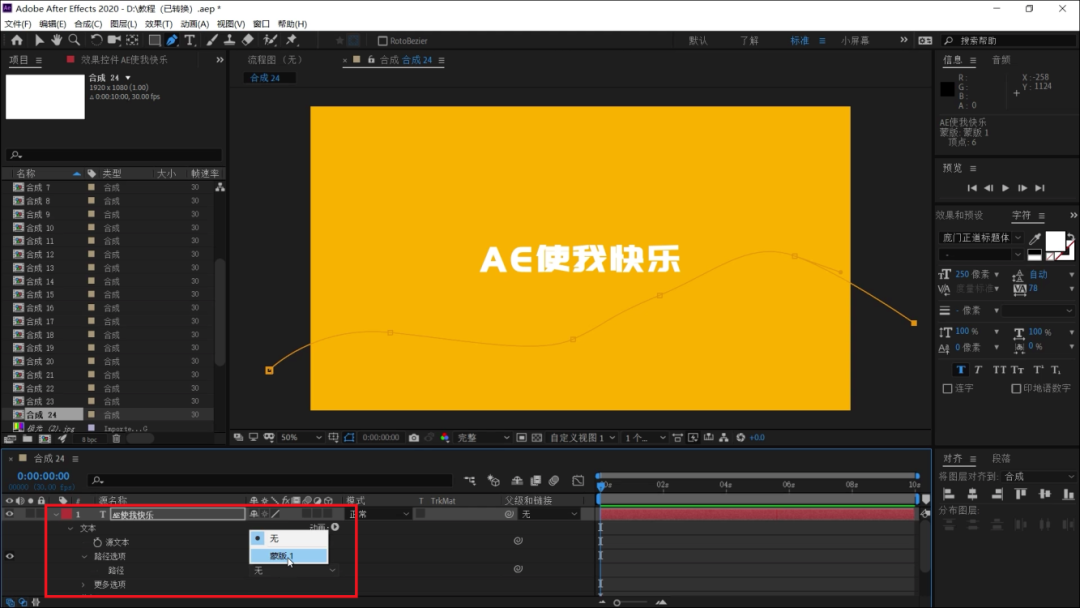

5.给首字边距或末字边距打关键帧,让文字从画面左边运动到画面右边
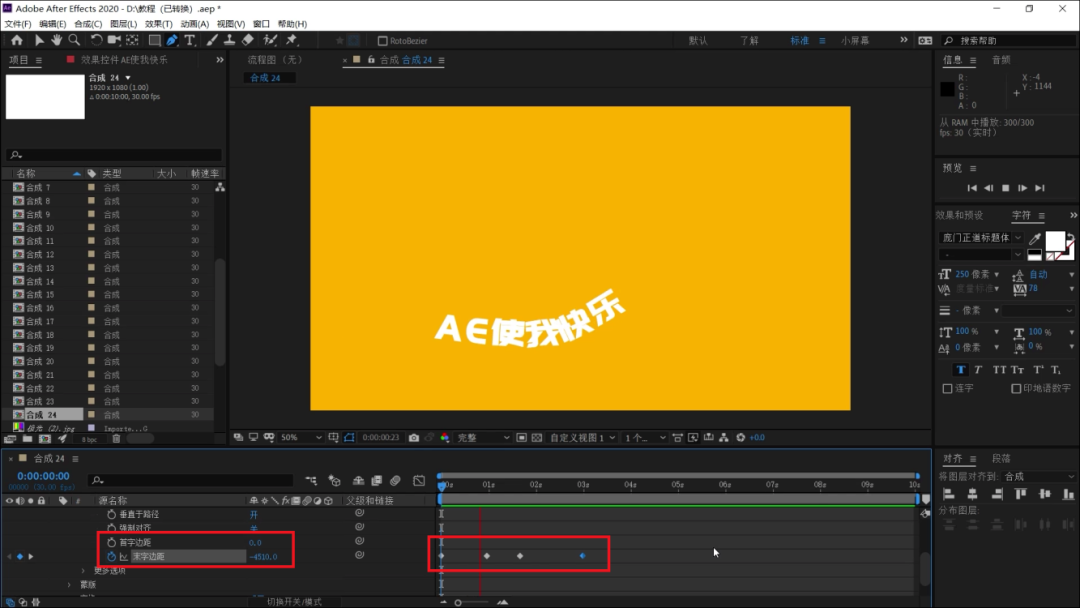

6.打开运动模糊
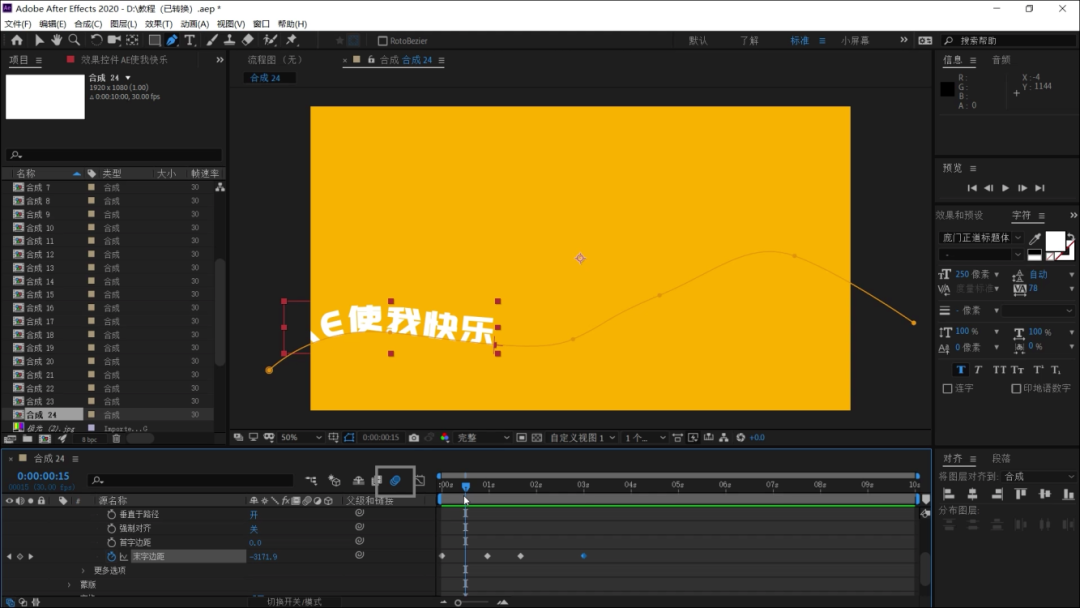
7.调整速度编辑图表
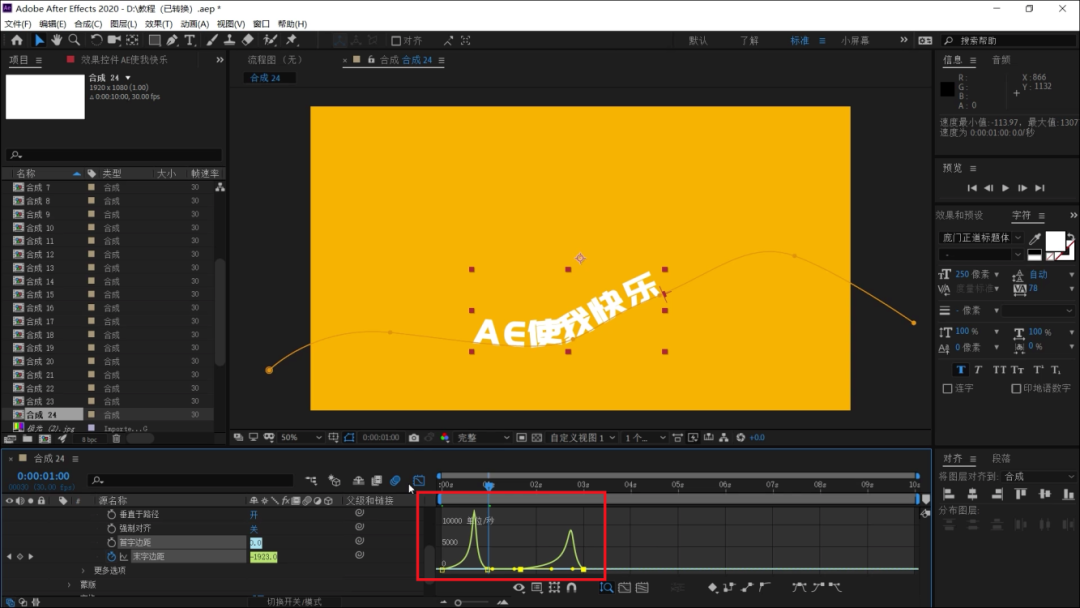
之前
